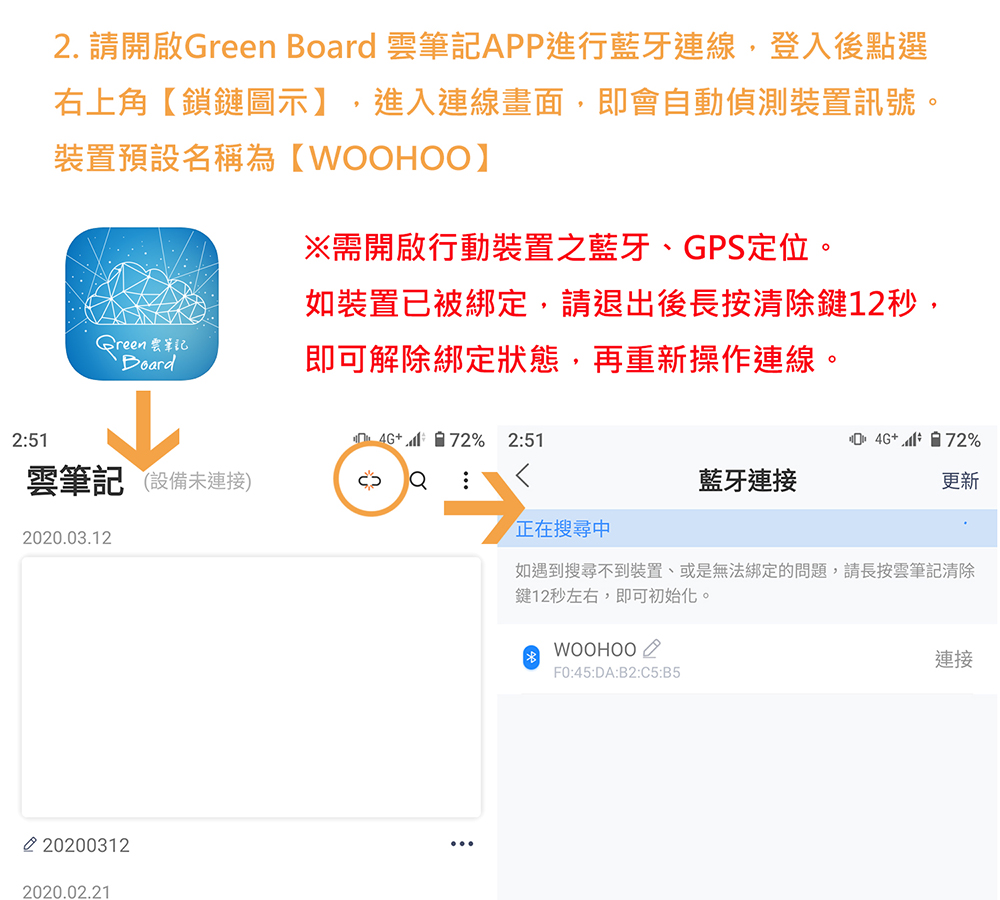Green Board 雲筆記 疑難排解 (圖片版)
[Green Board 雲筆記 Q&A]
Green Board 雲筆記藍牙連線或同步常見問題
[Green Board 雲筆記 Q&A]
手寫筆需要充電嗎?要充多久?
[Green Board 雲筆記 Q&A]
為什麼我用手寫筆在雲筆記上寫字,卻沒有同步到手機裡呢?
[Green Board 雲筆記 Q&A]
為什麼在APP的藍牙連接畫面中,都找不到裝置訊號?
[Green Board 雲筆記 Q&A]
雲筆記藍牙連接方式? 為什麼需要輸入密碼?
[Green Board 雲筆記 Q&A]
雲筆記的儲存是怎麼操作的?
[Green Board 雲筆記 Q&A]
筆記匯入-如果直接在雲筆記上書寫,要怎麼看到儲存的內容呢?
[Green Board 雲筆記 Q&A]
要如何將雲筆記APP內的圖片檔案傳出來?是什麼格式呢?
[Green Board 雲筆記 Q&A]